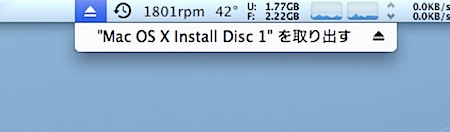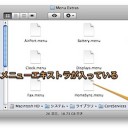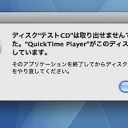メニューバーのメニューエクストラに、CD/DVDなどの光学ディスク排出ボタンを表示する方法です。
メニューエクストラに光学ディスク排出ボタンを表示する方法
Macで使用している光学ディスクを取り出すには、
- Finderのサイドバーにある取り出しボタンを押す
- キーボードに付いているメディア・エジェクト・キーを押す
などの方法があります。
また、Macに特有の取り出し方として、
- デスクトップ上にあるディスクのアイコンをゴミ箱に捨てる
という方法も利用できます。
しかし、メニューバーに光学ディスクを取り出すことができるボタンがあれば、クリック一つで取り出すことができるので便利です。
そこで、メニューバーのメニューエクストラに光学ディスク排出ボタンを表示する裏技を紹介します。
光学ディスク排出ボタンを表示する方法
光学ディスク排出ボタンを表示するには、メニューエクストラアイコンを手動で登録
「起動ディスク(Macintosh HDなど)」→ 「システム」→ 「ライブラリ」→ 「CoreServices」→ 「Menu Extras」と移動し「Eject.menu」をクリックします。
すると、下のようにボタンが表示されます。
なお、メニューバーのアイコンを移動・削除する方法は記事「Macのメニューバーのアイコンを並び替えたり、削除したりする方法」を参考にしてください。
さらにくわしい光学ディスクを取り出す方法は記事「MacからCD/DVDなどのディスクを取り出す方法のまとめ
以上、Mac OS Xのメニューバーのメニューエクストラに、光学ディスク排出ボタンを表示する方法でした。